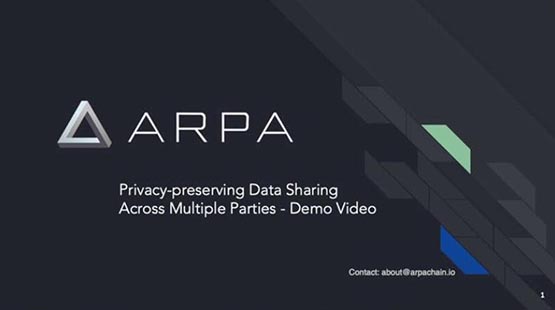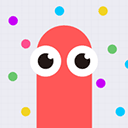手机无法连接电脑的10种原因及解决方法 快速排查故障指南
时间:2025-09-21
来源:互联网
标签:
欢迎来到数码设备故障排查专区,在这里您将看到关于手机无法连接电脑的深度解析。无论是传输文件还是调试系统,设备间的连接中断总让人抓狂。本文直接切入10个高频故障点,并提供可立即操作的解决方案,助您快速恢复数据传输通道。

数据线:最容易被忽视的「元凶」
别急着怀疑手机或电脑出了问题,先检查那根不起眼的数据线。劣质线材会导致供电不稳,甚至出现仅充电不传输数据的假象。试着换一根原装线,或者把现有线材插到其他设备上测试——这个小动作能解决50%以上的连接问题。
USB端口积灰引发的「接触不良」
电脑的USB接口用久了会积累灰尘,手机的充电口更是容易卡住棉絮。用牙签缠上双面胶轻轻清理接口,注意别用金属工具刮伤触点。有个用户曾反馈,他清理出半粒芝麻大的灰尘后,手机立即被电脑识别。
驱动问题:Windows系统的「老毛病」
当电脑突然不识别已连接过的手机时,右键点击「此电脑」→「管理」→「设备管理器」,查看是否有带黄色感叹号的设备。更新驱动时别用第三方软件,直接去手机官网下载对应型号的驱动包,这种操作能避开90%的兼容性陷阱。
开发者选项里的「隐藏杀手」
安卓用户遇到连接故障时,记得检查开发者选项中的USB调试模式是否开启。更棘手的是「默认USB配置」选项,如果被误设为「仅充电」,就算线材完好也无法传输数据。这里有个冷知识:不同品牌手机的开发者选项入口可能藏在「关于手机」里的版本号点击处。
系统版本冲突的「时间差」
新手机连接旧电脑时,可能因系统缺乏最新协议支持导致失败。比如Windows 7无法直接识别Android 10以上设备,需要安装额外的MTP协议补丁。反过来,老型号手机连接新电脑也可能出现驱动不兼容,这时候需要手动安装旧版驱动。
杀毒软件的「过度保护」
某些安全软件会拦截USB设备认证过程。遇到连接问题时,暂时关闭防火墙和杀毒软件试试。有个典型案例:某款主流杀毒软件会把小米手机的连接请求误判为可疑行为,添加白名单才能解决。
多设备切换导致的「识别混乱」
同时连接多个USB设备可能引发供电不足。尝试拔掉其他设备,单独连接手机。对于Type-C接口的电脑,换个端口可能有奇效——因为不同端口的供电电路可能是独立的。
文件传输模式的「选择困境」
手机连接电脑时弹出的USB用途选项很重要。选择「文件传输」而非「仅充电」,部分机型还需要在通知栏二次确认。华为EMUI系统有个特性:首次连接会要求用户授权电脑访问,如果误点了拒绝,需要在「撤销USB授权」里重置权限。
Mac系统的「特殊对待」
苹果电脑用户注意了:Android设备连接Mac需要安装Android File Transfer工具,而iPhone连接非苹果电脑需要信任授权。有个细节容易被忽略:Mac系统的「图像捕捉」应用有时比Finder更能稳定识别手机。
终极方案:重启的「玄学力量」
当所有方法都失效时,试试同时重启手机和电脑。这个看似简单的操作能清除临时缓存错误,重置USB控制器状态。记录显示,约15%的疑难杂症通过这个「土方法」得到解决——有时候最笨的办法反而最有效。
免责声明:以上内容仅为信息分享与交流,希望对您有所帮助
-
 蚂蚁森林神奇海洋2025年12月30日答案 时间:2025-12-31
蚂蚁森林神奇海洋2025年12月30日答案 时间:2025-12-31 -
 蚂蚁森林神奇海洋2025年12月25日答案 时间:2025-12-31
蚂蚁森林神奇海洋2025年12月25日答案 时间:2025-12-31 -
 蚂蚁森林神奇海洋2025年12月26日答案 时间:2025-12-31
蚂蚁森林神奇海洋2025年12月26日答案 时间:2025-12-31 -
 蚂蚁森林神奇海洋2025年12月28日答案 时间:2025-12-31
蚂蚁森林神奇海洋2025年12月28日答案 时间:2025-12-31 -
 蚂蚁庄园2025年12月29日题目答案最新 时间:2025-12-31
蚂蚁庄园2025年12月29日题目答案最新 时间:2025-12-31 -
 蚂蚁新村2025年12月29日题目答案 时间:2025-12-31
蚂蚁新村2025年12月29日题目答案 时间:2025-12-31
今日更新
-
 《新三国志曹操传》双旦活动兑换推荐-烟花获取与兑换策略详解
《新三国志曹操传》双旦活动兑换推荐-烟花获取与兑换策略详解
阅读:18
-
 《恶魔秘境》激流之锋500魂地狱黑塔攻略-详细打法与卡组构筑
《恶魔秘境》激流之锋500魂地狱黑塔攻略-详细打法与卡组构筑
阅读:18
-
 蚂蚁新村今日答案最新2025.12.27
蚂蚁新村今日答案最新2025.12.27
阅读:18
-
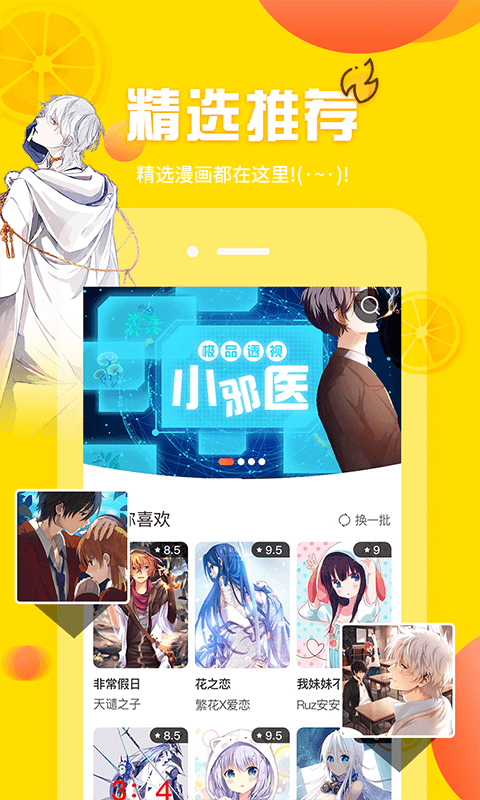 歪歪漫画app安卓版下载入口-歪歪漫画app最新版本官方下载
歪歪漫画app安卓版下载入口-歪歪漫画app最新版本官方下载
阅读:18
-
 《王者荣耀》快速模式怎么开启-快速模式开启方法
《王者荣耀》快速模式怎么开启-快速模式开启方法
阅读:18
-
 JM漫画官网入口直达-JM漫画官网最新获取
JM漫画官网入口直达-JM漫画官网最新获取
阅读:18
-
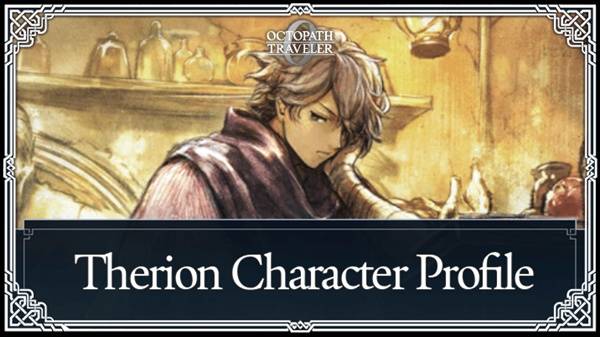 歧路旅人0泰里翁招募教学
歧路旅人0泰里翁招募教学
阅读:18
-
 鸣潮琳奈彩蛋完成方法一览
鸣潮琳奈彩蛋完成方法一览
阅读:18
-
 恋与深空5.0前瞻直播有哪些内容详情
恋与深空5.0前瞻直播有哪些内容详情
阅读:18
-
 时空猎人觉醒团本玩法攻略
时空猎人觉醒团本玩法攻略
阅读:18